Año nuevo, entrada nueva. Hola amigos, aquí estamos de nuevo. Espero y este año sea para ustedes de mucho éxito y enseñanzas nuevas. Por lo pronto aquí les dejo un video de cómo obtener la información de nuestros discos o unidades de almacenamiento en Windows 10 con Powershell.
Sql Developer: Cómo cargar todos los registros resultantes de una consulta SQL.
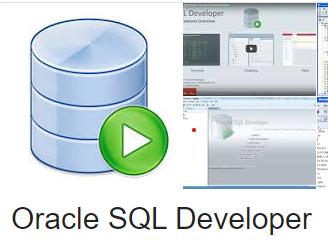
Por defecto y debido a cuestiones de rendimiento, SQL Developer de Oracle, sólo muestra 200 filas en el área de resultados después de ejecutar una consulta SQL. A medida que avanzamos con la barra de desplazamiento, va mostrando los resultados en conjuntos de 200 filas hasta llegar al fin.
SQL Developer no muestra todos los resultados de una sola vez, como a veces lo necesitamos. El estar desplazándonos por la barra de desplazamiento de la ventana de resultados es tardado y tedioso. Sin embargo, existe un pequeño truco para hacer que muestre los resultados completos una vez que hayamos ejecutado la consulta SQL y nos muestre los primeros registros:
Nos ubicarnos en la ventana o área de resultados de la consulta y oprimimos las teclas Ctrl-Fin al mismo tiempo.
Esto nos llevará al última fila de la consulta y por ende cargará todas las filas de la consulta. La próxima vez que quieras que SQL Developer muestra todas las filas resultantes, aplica este truco.
¡Saludos!
Cómo cambiar a modo obscuro u oscuro (dark mode) Windows 10
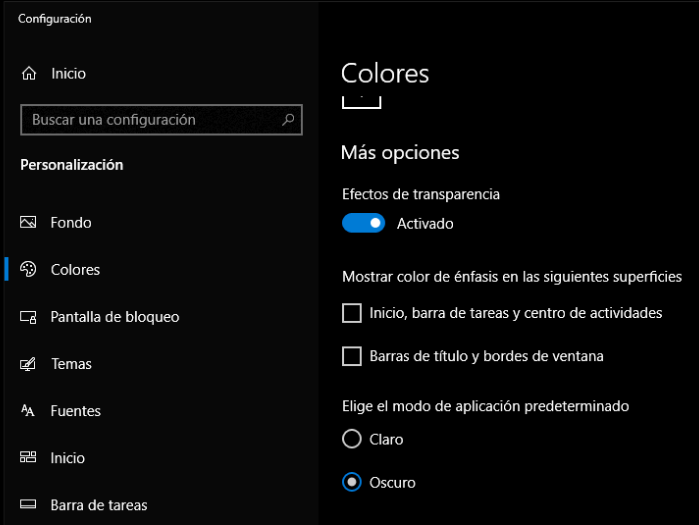
Para activar el modo obscuro o dark mode de Windows 10 y en algunas de las aplicaciones sigue estos pasos:
Busca “Colores” en la barra de búsqueda de Windows 10 y selecciona “Elegir el color de énfais”:

Se abrirá la Configuración del Sistema en la sección de Personalización. Ahí seleccionamos la opción “Colores” del menú de la izquierda y aparecerá la Pantalla “Colores” a la derecha. Bajamos hasta la sección “Elige el modo de aplicación predeterminado” y seleccionamos la opción “Oscuro”:

Una vez seleccionado, Windows 10 pasará a modo dark/oscuro inmediatamente:

La mayoría de las aplicaciones, como el Explorador de Archivos, pasarán a este modo. Si el Explorador de Archivos no cambia a este modo, es porque no tienes la última actualización. Esto sólo funciona en la versión 1809 o superior de Windows 10.
¡Saludos!